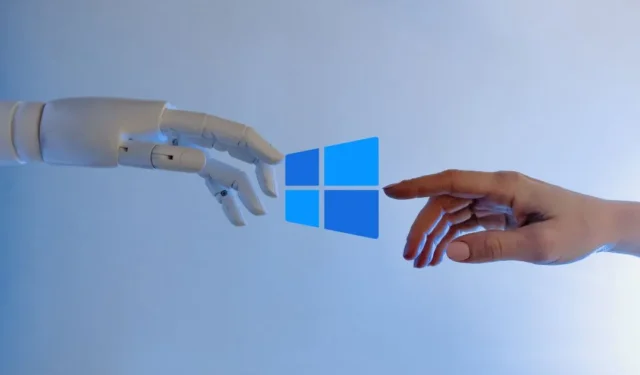
Microsoft Copilot, původně spuštěn jako Windows Copilot, byl přejmenován v září 2023. Ujistěte se, že jste provedli aktualizaci na nejnovější verzi systému Windows. čtení zbytku článku. Je snadné zkontrolovat sestavení systému Windows a číslo verze. Pokud Copilot stále chybí nebo se na hlavním panelu nezobrazuje, postupujte takto.
Předpoklady
Než budete moci otevřít a používat Copilot, musí váš počítač se systémem Windows splnit určité požadavky.
- Aktualizujte na nejnovější verzi Windows 11. Pro ty, kteří přeskočili úvod, jsme již probrali, jak zkontrolovat sestavení a verzi Windows.
- Také musíte mít nainstalovaný prohlížeč Edge a aktualizovaný na nejnovější verzi, jak je uvedeno v tomto vláknu podpory Microsoft.
- Přihlaste se k účtu Microsoft. Copilot není k dispozici pro offline uživatele Windows nebo ty, kteří preferují místní uživatelské účty.
- Copilot je k dispozici v Severní Americe, Velké Británii, částech Asie a Jižní Ameriky, což znamená, že k němu můžete nebo nemusíte mít přístup v závislosti na tom, kde žijete. Kopilot je stále v náhledu. Některé země jako Rusko, Čína atd. aktualizaci ještě neobdržely.
- Jediným hardwarovým požadavkem je, že vyžaduje počítač se systémem Windows s mikrofonem.
- I když je Copilot ve výchozím nastavení povolen, je možné, že byl deaktivován kvůli chybě nebo nějakému uživateli. Stojí za přečtení.
- Pokud máte Copilota, měli byste vidět ikonu na hlavním panelu. Spusťte jej stisknutím klávesy Windows+C.

1. Zkuste úplné vypnutí
Někteří uživatelé Redditu dokázali opravit chybějící chybu Copilota tím, že provedli vynucené úplné vypnutí svého počítače se systémem Windows. Než tak učiníte, nezapomeňte uložit všechny otevřené práce a soubory. K tomu použijeme terminál (Terminál se liší od CMD nebo PowerShell).
1. Klikněte pravým tlačítkem na tlačítko Start a vyberte Terminál (Admin) z kontextové nabídky.

2. Zkopírujte příkaz níže a poté jej vložte do Terminálu kliknutím pravým tlačítkem myši.
shutdown /s /t 0
3. Počkejte několik sekund a poté restartujte. Zkontrolujte, zda vidíte ikonu Copilot na hlavním panelu, a pokud ano, kliknutím na ni spusťte aplikaci.
2. Vyhledejte balíček nejnovější aktualizace
Zde je příklad. Říjnový aktualizační balíček prolomil Microsoft Copilot pro uživatele, kteří buď používali aplikaci pro tapety, nebo měli nastavení se dvěma monitory. Otevřete Google a vyhledejte nejnovější aktualizační balíček (název měsíce + aktualizační balíček + okna) a přečtěte si sekci nejdůležitějších informací a vylepšení.
Pokud aktuální aktualizační balíček skutečně způsobuje, že Copilot zmizí, máte pouze dvě možnosti. Buď aktualizujte na další verzi, až bude k dispozici, nebo přejděte na nižší verzi. Odpověď bude záviset na tom, jakou verzi aktuálně používáte v době čtení tohoto článku. Zde neexistuje žádné univerzální řešení.
3. Vyzkoušejte ViVeTool
ViVeTool je open-source aplikace (dostupná na GitHubu), která vám umožní vynutit si instalaci Copilota, abyste jej mohli používat. a>
1. Přejděte na stránku stahování pomocí výše uvedeného odkazu. Klikněte na soubor zip, který potřebujete stáhnout. Pokud máte tento čip, vyberte verzi „ARM“.

3. Rozbalte soubory do složky.
4. Nyní jednoduše postupujte podle návodu v tomto videu.

Nezapomeňte restartovat počítač.
Druhý pilot pro život
Doufejme, že Microsoft Copilot již nechybí. Stisknutím klávesové zkratky Windows + C by se měl na pravé straně obrazovky zobrazit Copilot. Pokud se však Copilot stále nezobrazuje, můžete stejnou funkci použít ve svém prohlížeči Edge. Můžete také použít stejného chatbota s podporou ChatGPT ve vyhledávání Bing v Edge.
Microsoft integruje Copilot do řady svých produktů, takže máte mnoho způsobů, jak k němu přistupovat a používat jej.


Napsat komentář